

بقلم Adela D. Louie, ، آخر تحديث: November 10, 2017
ماذا او ما!! تحديث iOS 11 حذف صوري ، كيف أستعيدها؟ هل هناك طريقة للحصول عليها مرة أخرى؟
كلنا نعلم أن الجديد تحديث iOS تم إصداره بالفعل بواسطة Apple. نحن نراهن أن بعضًا من مستخدمي Apple قد قاموا بالفعل بتحديث أجهزتهم المحمولة. ومع ذلك ، عند محاولة تحديث جهازك المحمول ، حدث خطأ ما. تم حذف الصور من هاتفك بعد التحديث. قد يكون فقدان تلك الصور الثمينة أمرًا محبطًا للغاية لأن ما يقولونه "صورة تساوي ألف كلمة". بسبب هذا الخلل الذي حدث لك بعد تحديث iOS ، ستكون حريصًا جدًا على إيجاد طريقة لاستعادة تلك الصور المحذوفة بعد تحديث iOS.
حسنًا ، لا داعي للقلق بعد الآن لأننا سنعرض لك طريقة حول كيفية استرداد تلك الصور المحذوفة من جهاز iOS الخاص بك بعد حدوث تحديث iOS.
الجزء 1: كل شيء عن تحديث iOSالجزء 2: قم بتنزيل وتثبيت FoneDog iOS Data Recovery Tool على جهاز الكمبيوتر الخاص بكالجزء 3: استعادة الصور المحذوفة من iOS بعد التحديثالجزء 4: استرداد الصور المحذوفة بعد تحديث iOS باستخدام iTunes Backupالجزء 5: استعادة الصور المحذوفة من جهاز iOS باستخدام iCloudدليل الفيديو: تحديث iOS للصور المحذوفة! كيف تسترد؟الجزء 6: الخاتمة
هذا التحديث الجديد على جهاز Apple يناسب الجميع حقًا. تتضمن بعض الميزات الجديدة مركز التحكم لأنه أصبح الآن قابلاً للتخصيص وهناك خيارات لك لتضمين مجموعة واسعة من الإعدادات. تم الآن دمج شاشة القفل مع مركز الإشعارات الخاص بها. تتمتع Siri بصوت أكثر طبيعية مقارنة بصوتها الشبيه بالروبوت قبل التحديث ، كما أنها تتعرف على تفضيلات المستخدم وتطلب منهم مزامنة هذه المعلومات من خلال أجهزة Apple الأخرى التي يمتلكها المستخدم. كما أن لديها ميزة الآن تتيح لك سحب بعض المحتويات مثل الصور والروابط من تطبيق إلى آخر وهذه تسمى ميزة السحب والإفلات. هناك أيضًا بعض ميزات لوحة المفاتيح الجديدة التي يمكنك استخدام لوحة المفاتيح بيد واحدة وخيار "Flick" لتتمكن من كتابة الأرقام والرموز بسرعة باستخدام جهاز iPad. تم الآن تحسين متجر التطبيقات بالكامل في هذا التحديث الجديد.
متأكد تمامًا من أن معظم مستخدمي Apple قد قاموا بالفعل بتحديث أجهزتهم المحمولة إلى نظام iOS 11 الجديد. ومع ذلك ، ربما يكون بعضكم قد عانى من فقدان صوره بعد التحديث. يجب أن يكون هذا محبطًا للغاية من جانبك لأنه بدلاً من استكشاف الميزات الجديدة لإصدار iOS 11 ، انتهى بك الأمر إلى القلق بشأن كيفية استرداد صورهم المفقودة من أجهزتهم المحمولة بعد التحديث وما إذا كان لا يزال من الممكن استعادتها. لا داعي للقلق بعد الآن ، لأننا سنساعدك على استعادة تلك الصور التي فقدتها أثناء التحديث.
لدينا أداة مفيدة للغاية وسهلة الاستخدام لتستخدمها لاستعادة تلك الصور المفقودة بعد التحديث FoneDog - استعادة بيانات iOS أداة. ستساعدك هذه الأداة بالتأكيد على استعادة تلك الصور المفقودة على جهازك ببضع نقرات.
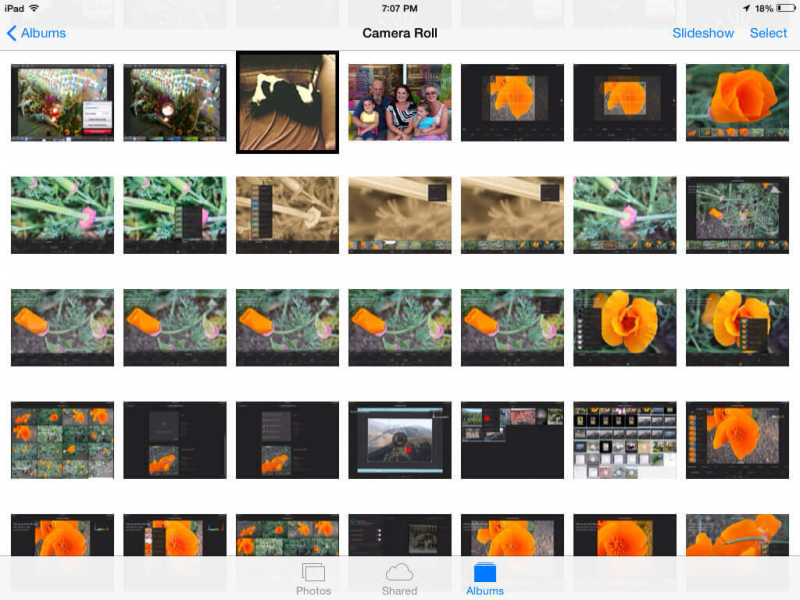 تحديث iOS للصور المحذوفة ، كيفية الاسترداد!
تحديث iOS للصور المحذوفة ، كيفية الاسترداد!
أولاً ، قم بتنزيل FoneDog IOS Data Recovery Tool من موقعنا الرسمي على الإنترنت. هذه الأداة متوافقة مع كمبيوتر MAC أو Windows.
بعد الانتهاء من التنزيل ، قم بتثبيت البرنامج على جهاز الكمبيوتر الخاص بك وأنت على استعداد للذهاب.
بمجرد الانتهاء من تنزيل وتثبيت أداة FoneDog IOS Data Recovery ، كل ما عليك فعله هو تشغيلها وتوصيل جهازك بجهاز الكمبيوتر الخاص بك.

قم بتشغيل FoneDog وتوصيل iPhone - الخطوة 1
بمجرد الانتهاء من توصيل جهازك بجهاز الكمبيوتر الخاص بك ، انتظر حتى يكتشف البرنامج جهازك وبعد ذلك يمكنك النقر فوق "بدء المسح الضوئي". سيسمح هذا للبرنامج بالاطلاع على البيانات الموجودة على جهاز iOS الخاص بك.

ابدأ فحص جهاز iOS الخاص بك - الخطوة الثانية
بمجرد انتهاء البرنامج من فحص جهازك ، سيسمح لك البرنامج الآن بمعاينة الصور المفقودة من جهاز iOS الخاص بك. ما عليك سوى المضي قدمًا وتحديد جميع الصور التي تريد استردادها. بعد الاختيار ، ما عليك سوى الانتقال والنقر على "استعادة"الموجود في الركن الأيمن السفلي من شاشتك.
اقرأ أيضا:
استعادة الرسائل النصية المحذوفة من iPhone
تم: اختفاء صور iPhone من Camera Roll
 استعادة الصور المحذوفة من جهاز iOS - الخطوة 3
استعادة الصور المحذوفة من جهاز iOS - الخطوة 3
إليك أيضًا طريقة أخرى حول كيفية استعادة تلك الصور المفقودة من جهازك المحدث على نظام iOS.
كل ما عليك فعله هو تشغيل أداة FoneDog iOS Data Recovery واختيار "التعافي من ملف النسخ الاحتياطي في iTunes" الموجودة في الجانب الأيسر من شاشتك.

حدد الاسترداد من نسخة iTunes الاحتياطية - (1)
بعد ذلك ، سترى تلقائيًا على شاشتك ملف نسخة iTunes الاحتياطية. من هنا ، كل ما عليك فعله هو تحديد ملف النسخ الاحتياطي والنقر على "بدء المسح الضوئي"الموجود في الركن الأيمن السفلي من شاشتك.
 حدد برنامج iTunes Backup وابدأ المسح الضوئي - (2)
حدد برنامج iTunes Backup وابدأ المسح الضوئي - (2)
بمجرد انتهاء البرنامج من فحص هاتفك ، سترى الآن جميع الصور المستردة على شاشتك. ستتمكن من معاينة واختيار الصور التي تريد استعادتها. بعد تحديد الصور التي تريد استردادها ، ما عليك سوى المضي قدمًا والنقر فوق "استعادة"الموجود في الزاوية اليمنى السفلية من شاشتك ليتم حفظها في المجلد الذي تريده.
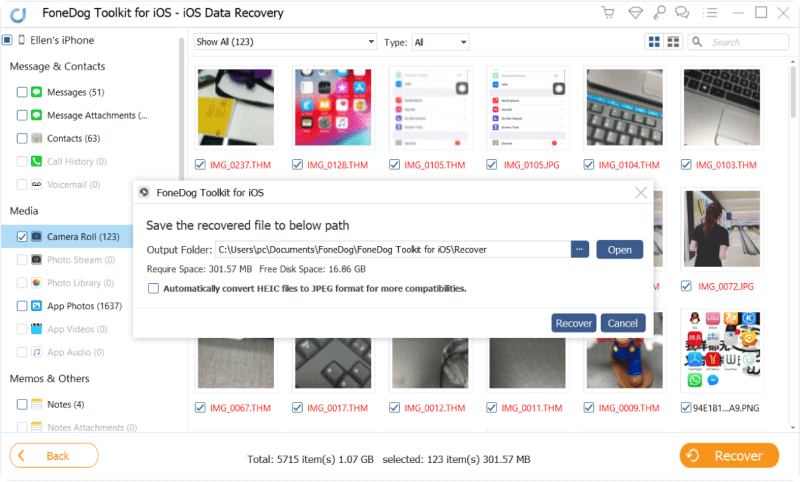
استعادة الصور المحذوفة من iTunes - (3)
هذه أيضًا طريقة أخرى لاستعادة تلك الصور المحذوفة أثناء التحديث من جهازك باستخدام أداة FoneDog iOS Data Recovery. iCloud هو في الواقع أسهل طريقة لاستعادة ملفاتك ونسخها احتياطيًا وكذلك استعادتها مرة أخرى على جهازك.
قم بتشغيل أداة FoneDog iOS Data Recovery و "الاسترداد من iCloud Backup File"الموجود على الجانب الأيسر من شاشتك. بعد ذلك ، قم بتسجيل الدخول إلى حساب iCloud الخاص بك.
ملاحظة: تأكد من تسجيل الدخول بنفس المعلومات الموجودة على جهاز iOS الخاص بك.

تسجيل الدخول على iCloud - # 1
بعد تسجيل الدخول إلى حساب iCloud الخاص بك ، ستتمكن الآن من رؤية جميع قوائم ملف النسخ الاحتياطي التي قمت بإنشائها قبل تضمين بعض التفاصيل مثل الوقت والتاريخ اللذين قمت فيهما بإنشاء النسخة الاحتياطية. كل ما عليك فعله هو تحديد آخرها. بعد تحديد ذلك ، ما عليك سوى المضي قدمًا والنقر على "تحميل".
 حدد iCloud Backup - # 2
حدد iCloud Backup - # 2
ستتمكن من رؤية نافذة منبثقة على شاشتك حيث ستطلب منك اختيار جميع الملفات التي تريد استردادها. من هنا ، كل ما عليك اختياره هو استعادة الصور المفقودة من iOS. بعد ذلك ، اختر الوسائط واختر المربعات للصور ولفائف الكاميرا ومكتبة الصور وصور التطبيق. بعد تحديد ذلك ، ما عليك سوى النقر فوق "التالى" لاستكمال.

حدد الصور إلى San - # 3
بعد اختيار الملفات ، يمكنك الآن معاينة جميع الصور من جهازك. من هنا ستتمكن الآن من اختيار الصور المفقودة التي تريد استردادها. بعد اختيار الصور ، ما عليك سوى المضي قدمًا والنقر فوق "استعادة"في الزاوية اليمنى السفلية من شاشتك.

استعادة الصور المحذوفة بعد تحديث iOS - # 4
لا يوجد شيء سيء في تجربة أشياء جديدة لأجهزتنا المحمولة ولكن تأكد دائمًا من إجراء نسخ احتياطي على الأجهزة المحمولة. يمكنك أيضًا الاحتفاظ بنسخة احتياطية من بياناتك على جهاز الكمبيوتر الخاص بك بعد استرداد جميع بياناتك المفقودة ، بحيث عندما يحين الوقت الذي يحدث فيه هذا الموقف مرة أخرى ، يكون لديك تلك النسخ الاحتياطية معك. ولحسن الحظ ، لدينا ملف FoneDog iOS Data Recovery أداة لمساعدتنا في استعادة أي بيانات محذوفة من أجهزتنا المحمولة.
اترك تعليقا
تعليق
دائرة الرقابة الداخلية لاستعادة البيانات
طرق لاستعادة البيانات المحذوفة من اي فون أو آي باد3
تحميل مجانا تحميل مجانامقالات ساخنة
/
مثير للانتباهممل
/
بسيطصعبة
:شكرا لك! إليك اختياراتك
Excellent
:تقييم 4.7 / 5 (مرتكز على 76 التقييمات)